TTEP.CN > 故障 >
连接局域网电脑需要用户名密码 连接局域网电脑需要用户名密码的
连接局域网电脑需要用户名密码 连接局域网电脑需要用户名密码的解决方法 2问题一:Guest账户是否禁用?如果禁用改为启用即可,如果已经改为启用直接看问题二。
方法为:我们右键”我的电脑“→”管理“。
3在弹出的对话框中选择”本地用户和组“→”用户“→”Guest“。
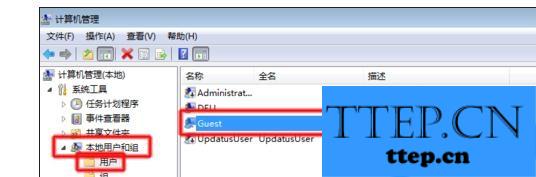
4我们右键”Guest“属性→在弹出的对话框中将”账户已禁用“前面的勾去掉。
5问题二:如果Guest是启用状态我们访问电脑弹出如下图标。
“登陆失败:未授予用户在计算机上的请求登陆类型“
6这问题在于我们没有将Guest用户添加到计算机允许访问的列表中。
方法如下:我们选择”控制面板“→"管理工具"→”本地安全策略“
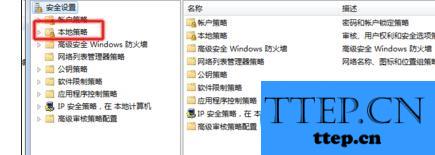
7我们选择”本地策略“→”用户权限分配“→”从网络访问此计算机“。
8在弹出的”从网络访问此计算机“的对话框中添加Guest用户(方法为:添加用户或组→高级→立即查找→Guest→确定即可。)
9我们可以看到Guest已经添加到允许列表中。
10我们返回”用户权限分配“界面选择”拒绝从网络访问这台计算机“。
11在弹出的对话框中,将”Guest“选择删除。
此时我们就可以通过Guest用户访问局域网中的电脑了。
方法为:我们右键”我的电脑“→”管理“。
3在弹出的对话框中选择”本地用户和组“→”用户“→”Guest“。
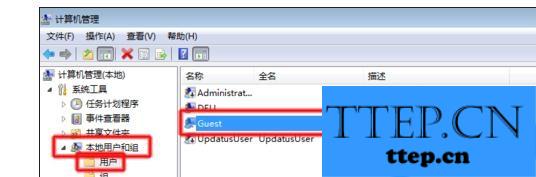
4我们右键”Guest“属性→在弹出的对话框中将”账户已禁用“前面的勾去掉。
5问题二:如果Guest是启用状态我们访问电脑弹出如下图标。
“登陆失败:未授予用户在计算机上的请求登陆类型“
6这问题在于我们没有将Guest用户添加到计算机允许访问的列表中。
方法如下:我们选择”控制面板“→"管理工具"→”本地安全策略“
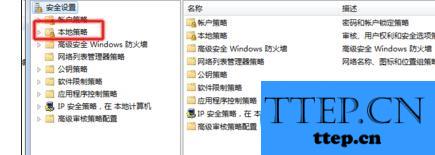
7我们选择”本地策略“→”用户权限分配“→”从网络访问此计算机“。
8在弹出的”从网络访问此计算机“的对话框中添加Guest用户(方法为:添加用户或组→高级→立即查找→Guest→确定即可。)
9我们可以看到Guest已经添加到允许列表中。
10我们返回”用户权限分配“界面选择”拒绝从网络访问这台计算机“。
11在弹出的对话框中,将”Guest“选择删除。
此时我们就可以通过Guest用户访问局域网中的电脑了。
- 上一篇:连接局域网打印机找不到驱动 连接局域网打印机找不到驱动的解决
- 下一篇:没有了
- 最近发表
- 赞助商链接
